Amazon Fire TV Stick(第2世代)を買って数ヶ月、早くも後継機が12月に発売されることになりました。
【Amazon Fire TV Stick 4K】
と名前に4Kが付き、今まで4KはAmazon Fire TVでカバーしていたものが生産中止、そしてStickで4Kという名前が付いたものが発売されるということは、今後このスティック型で開発が進んで行く可能性が高いと思われます。
それではFire TV Stick 4KとFire TV Stickの比較、購入前の注意点等を書いてみたいと思います。
旧機種(Fire TV Stick第2世代)と比べてどこが変わったのか?
- 4K対応になった
- オーディオが Dolby Atmos対応になった
- リモコンが、Alexa対応、ボリューム調整、ミュートボタンが付いた
大きな変更点はこんな感じでしょうか。
物凄く簡単に言うと、
- 4K対応
- Alexa対応
- 従来の機能よりも映像とオーディオがかなり良く
- リモコンで音量調整が出来る
ということです。
従来品のAmazon Fire TV(4K対応)の購入を考えていた方は、スペックも良くなり、価格も下った(8,980円→6,980円)のでお買い得、と言えるでしょう。
スペック比較
| Fire TV Stick 4K | Fire TV Stick | |
| 解像度 | 4K Ultra HD、HDR、HDR10、Dolby Vision、HLG、HDR10+ | 最大1080p |
| プロセッサ | クアッドコア 1.7 GHz | クアッドコア 1.3 GHz |
| メモリ | 1.5GB? | 1GB |
| ストレージ | 8GB | 8GB |
| オーディオ | Dolby Atmos | Dolby Audio |
| Wi-Fi | デュアルバンド、デュアルアンテナ 802.11a/b/g/n/ac対応 ※5GHz帯の特定チャンネルでの対応記載は無し。オートで対応可能になるのでしょうか? | デュアルバンド、デュアルアンテナ 802.11a/b/g/n/ac対応 ※5GHz帯はW52の36, 40, 44, 48の4チャンネルにのみ対応 |
Fire TV Stickを使う為の必要条件
802.11acが利用出来るwiFi環境
- Fire TV Stickでは 推奨
- Fire TV Stick 4Kでは 必須
と思っていいでしょう。
4K動画は、大量のデータ通信を行うため、通信状態が良好で出来ないと、対応するデータのやり取りが出来ません。
4K対応のTVとスティックがあったとしても、通信状態が良くないと、4K動画が表示されない仕様になっているようです。
つまり4K動画は表示されず、通常動画しか見れないということです。
使用可能なHDMI端子

テレビに普通ついてるモノです。
4Kテレビとか比較的新しいテレビをお持ちの方は大丈夫だと思いますが、古いテレビに普通の FireTV Stickを付けようと思っている方、
「HDMI端子が生きてるか確認して下さい」
我が家のFire TV Stick使用中のテレビは8年程前に購入したモノですが、スティック購入後に、
4個あるHDMI端子の1個の端子が完全死、3個はレコーダーには反応、
Fire TV Stickに完全対応出来たのは1個だけ、ということが発覚しました。
常用中のHDMI端子はBlue-rayレコーダーで使用中の1個のみ
たまにパソコンを繋ぐことはあってもほぼ使用せずにいたら1個は完全に死んでました。
残り3個でレコーダーは反応、Fire TV Stickは2個反応で、1個は不安定だったので、より反応が良い方で繋いでいる状況です。
購入前に心配な方は、レコーダー等を、全部の端子に繋いで生きてる端子を確認して下さい。
Amazonアカウント
Amazonプライムアカウントではありません。
プライム会員になっていた方がより楽しめますが、最初の設定でAmazonのアカウントが必要になります。無ければその場で作らされます。
Fire TV Stick 4Kを使う為の必要条件
上記の必要条件にプラスα
4K対応テレビ

Fire TV Stick 4Kを買ってもテレビが4K対応でなければ4K動画は表示されません。
また公式サイトではシステム要件が載っており、HDMI端子についても
4K映像で映画やドラマを楽しむにはHDCP 2.2以上に対応したHDMI端子搭載の4K対応テレビが必要です。HDCP 2.2はコンテンツが不正にコピーされるのを防止する著作権保護技術です。お使いのテレビによってはHDCP 2.2に対応していないHDMI端子もありますので、テレビの説明書等をご参照ください。また、4K映像をストレスなくお楽しみいただくためのインターネットの推奨通信速度は15Mbps以上です。
だそうで、HDCP 2.2以上に対応したHDMI端子にスティックを挿さないと、4K対応動画はテレビに表示されないようです。
この端子が死んでると4Kは絶望的です。
※2014年以降に発表された4Kテレビはほぼ全てがHDCP2.2に対応しているそうですが、テレビに付いているHDMI端子全てがHDCP2.2に対応しているわけではないそうです。何番の端子が対応しているのか(1番2番が多い)確認必須です
こんな環境が揃っているなら、Fire TV Stick 4Kを買うべき!
WiFi環境良し
802.11acが無線でも有線でも、通信速度が出て良好ならストレス無く安心して4K動画が楽しめるでしょう
4Kテレビある
但し、Fire TV Stick 4Kが対応している、
「Dolby Vision、HDR-10、HLG」
ここまで対応出来る4Kテレビを既にお持ちの方は、まだまだ少ないのではないかと思います。
また、Amazon Newsroom 2018/10/03 発表、によれば
《現在、Dolby Visionのコンテンツは提供されていません。今後提供予定です》
と記載があり、Fire TV Stick 4Kがコンテンツよりかなり先行しています。
3D Dolby Atmos Audio対応のスピーカーシステムがある
ガチでスピーカーシステムが整っている方は、これからコンテンツが充実していくのが楽しみですね。
(Fire TV Stick 4Kがフルに活用出来るお宅があったら、マジで行きたいです。行って映像と音を聞いてみたいw)
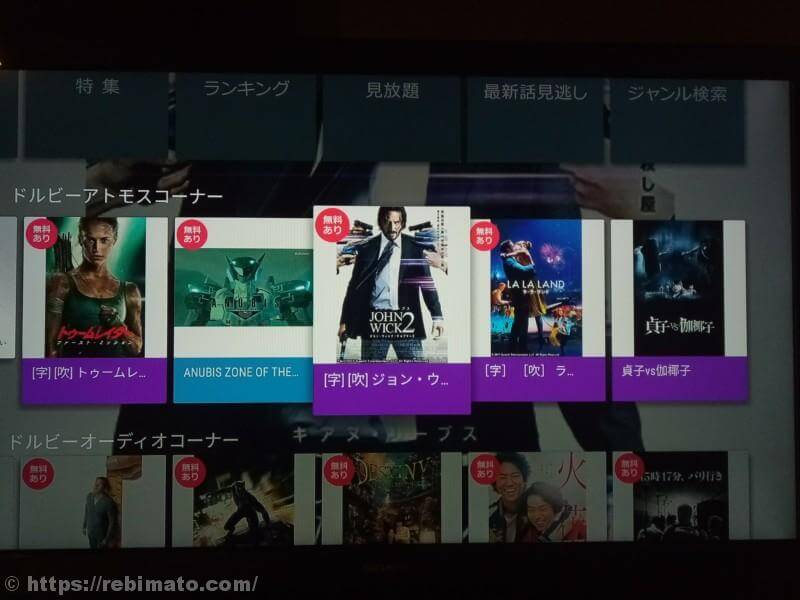
対応している動画があるのか調べてみたら、とある動画配信サービスでこの5つだけ。
もちろん下の方に見えるドルビーオーディオコーナーは、たくさんの動画がありました。やはり対応している動画や配信サービスはまだまだな気がします。
既にAlexaがおる
既にAlexaを使い倒している方は、Fire TV Stick 4Kの操作もおまかせ出来ちゃうとのこと。
「アレクサ、4Kの番組を探して」
「アレクサ、明日の天気は?」
「アレクサ、30分早送りして」等
ただ、前出のAmazon Newsroomによれば、
▲一部のAlexa機能、スキルはご利用いただけません。
とあります(詳細は記載無し)
今後のアプデで賢く進化していくとのことですが。
普通のテレビならFire TV Stickで充分
Fire TV Stick 4Kの紹介をしておいてなんですが、
正直、テレビやオーディオのスペックが充分でなければ、普通のFire TV Stickで充分だと思います。
4K対応動画はまだほんの一部
4K対応の動画が増えた、とは言えまだほんの一部で、未対応の動画の方がはるかに多く、チャンネルによっては全くの未対応だったりします。(2018.11月現在)
Fire TV Stick 4Kに対してコンテンツの方が遅れているので、テレビ、オーディオのスペックが揃い、コンテンツが多く配信されてからでも遅くはないかと。
セールなら保証付けても5,000円でお釣りが来る(Fire TV Stick)
また価格面でも、
☆通常価格
| Fire TV Stick 4K | 6,980円 |
| 延長保証 2年 | 1,280円 |
| Total | 8,260円 |
| Fire TV Stick | 4,980円 |
| 延長保証 2年 | 980円 |
| Total | 5,960円 |
いずれはFire TV Stick 4Kもセールで売り出すようになるでしょうが、先日のセールでFire TV Stickは、(私が2018.6月に購入した時もこの金額です)
☆セール価格
| Fire TV Stick | 3,980円 |
| 延長保証 2年 | 980円 |
| Total | 4,960円 |
セールだと2年保証付けても5,000以下で買えます。
この金額なら買いだ!と思い買ったのですが、買って本当に良かったです。
Alexa機能が既存のFire TV Stickリモコンにも対応予定
これも前出のAmazon Newsroomからの情報ですが、
「既存のFire TV (第3世代、2017年モデル)とFire TV Stick(第2世代、2017年モデル)の製品においても12月に予定しているWi-Fi経由でのソフトウェアアップデートにより、これら製品に付属した既存の音声認識リモコンでAlexaの利用が可能になります」
既にAlexaをご利用中の方や、これからお迎え予定の方は、今のリモコンでも対応出来る、ってことですね。
色々な音声認識にことごとく失敗する私にはご縁の無い話ですがw
でもFire TV Stick 4Kの新しいリモコンは、音量調整ボタンが付いてるので便利だなと思います。
TV Stickは買って損は無し
普段、「オススメ」の謳い文句には乗らない私ですが、これは本当に買って良かったです。
設定終えて色々試しているうちにハマり過ぎ、気が付いたらとんでもない時間になっており、
「簡単に廃人になれる」とても楽しめるモノであることを確信しました。
主に番組を探す話になりますが。
見たい作品がどこにあるのかすぐ探せる
見たい作品が有るのか、リモコンの音声検索で簡単に調べることが出来るので便利です。
OKグーグルを連チャンで失敗する私ですが
(夫に諸見里師匠といい勝負じゃね?と言われたこともありますが※ハスキーボイスなだけなんですけど・・・)
TV Stickの音声認識は優秀で、高確率で認識してくれます!
但し音声検索も万全ではありません。出て来ないモノもあります。そういう時は文字検索でトライして下さい。
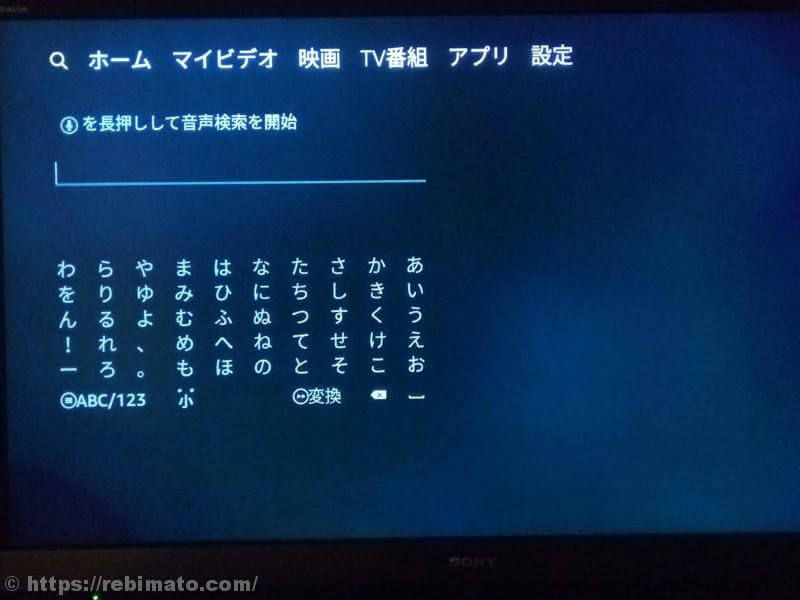 トップ画面左上から検索画面へ、リモコンのマイクボタン押しながら
トップ画面左上から検索画面へ、リモコンのマイクボタン押しながら
 音声認識が可能になると上に青いバーが出るので、目的の作品タイトルを言うと
音声認識が可能になると上に青いバーが出るので、目的の作品タイトルを言うと
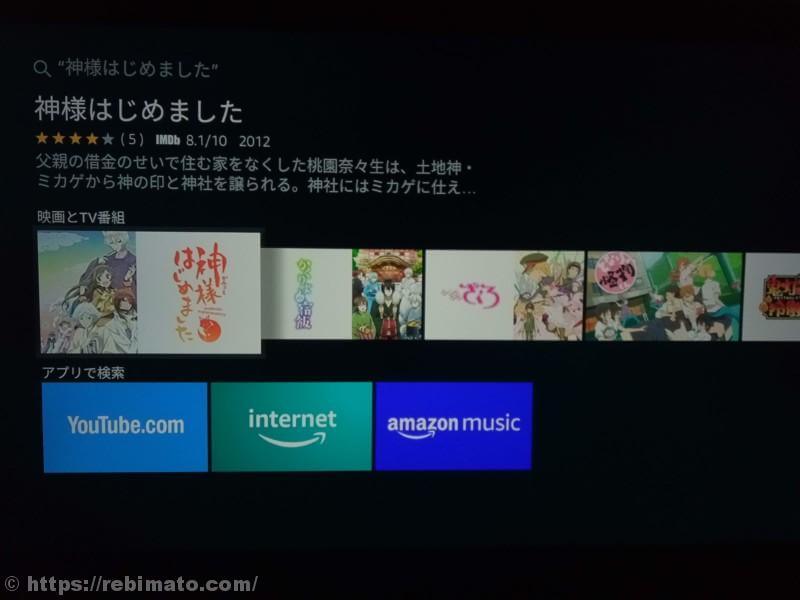 存在する時は出てくるのでクリック
存在する時は出てくるのでクリック
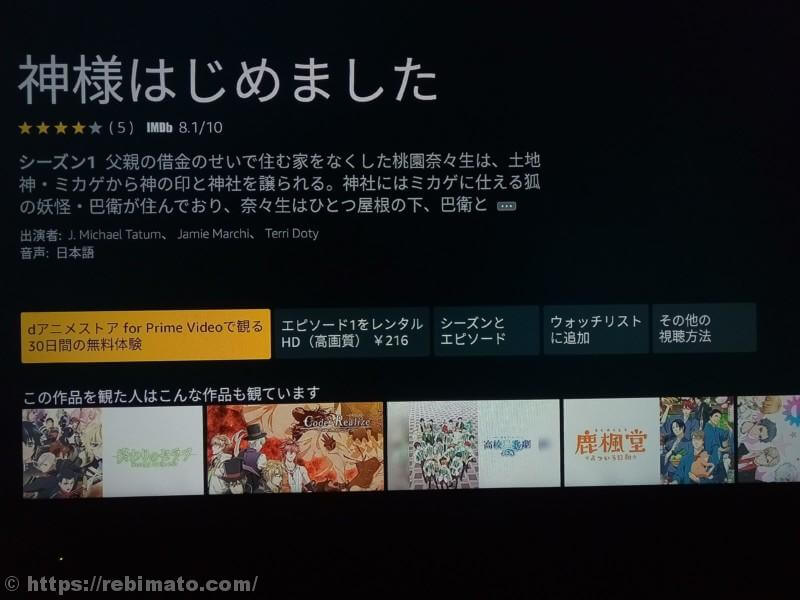 ここで提供中ですよ、みたいな候補がでるので有料無料を確認の上、よく検討して下さい。
ここで提供中ですよ、みたいな候補がでるので有料無料を確認の上、よく検討して下さい。

「バスケットボール」のようなアバウトな検索ワードに対しては、描画講座からアニメ、NBAなど、関連性のあるモノが出てくることもあります。
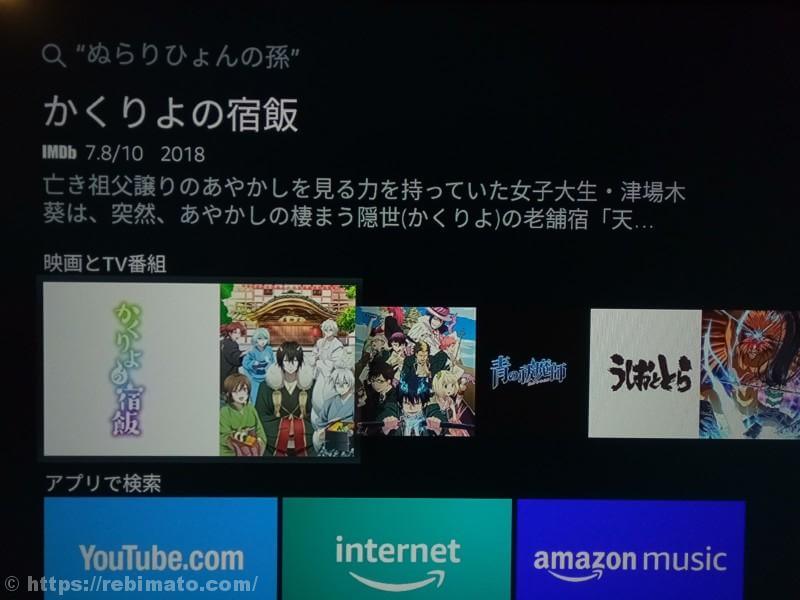
これも関連性ですが、「ぬらりひょんの孫」と入れたら別の妖怪系が来ましたw
有料、無料はすぐわかる
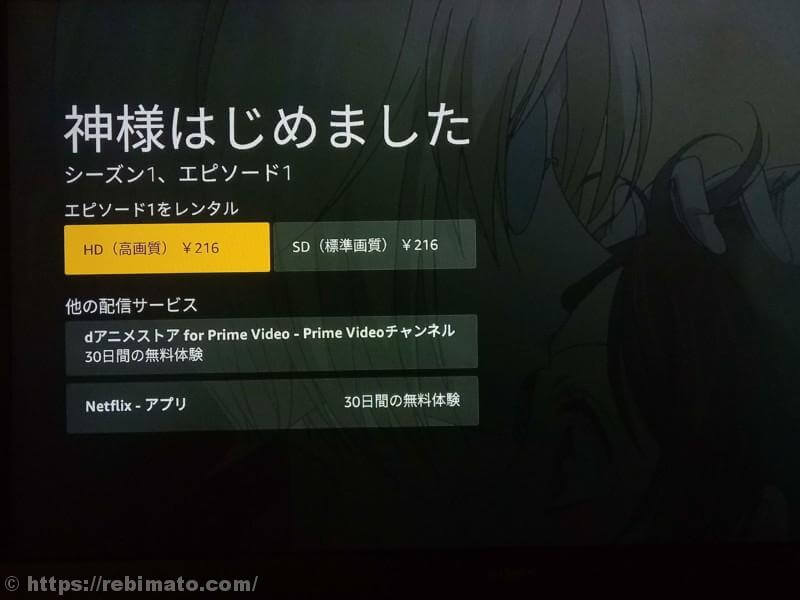
▼その他の視聴方法をクリックするとこのような画面になりますが、決して無料で配信中の他アプリ(AbemaTVやGyaO)への誘導はありません。
公式にも記載がありますが、ホームから入る検索画面は、プライムの検索のみ対応しているようで、その他アプリとの互換性はありません。
しかし色々試した結果、(2018.11月現在)NETFLIXとdアニメストアだけは誘導されるようです。
ドラマで試してみました
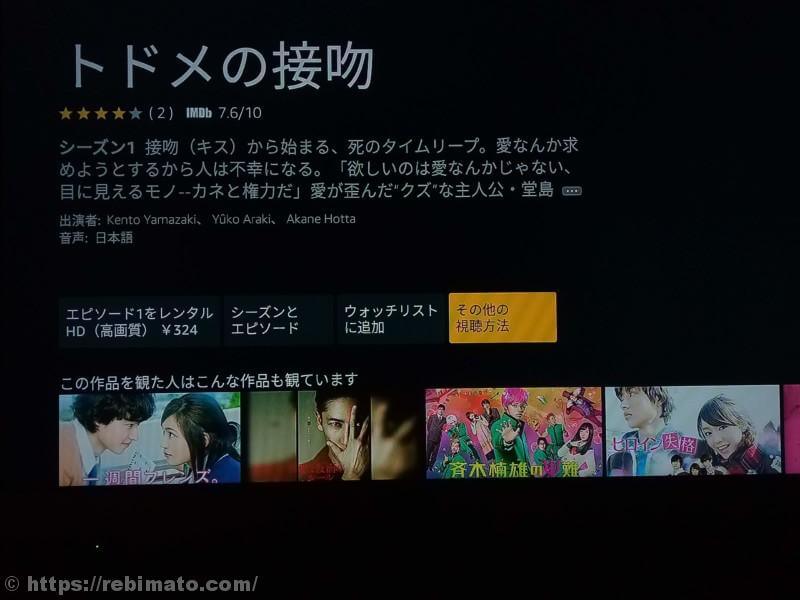

Amazonプライム以外、他の配信サービスが無いように見られますが
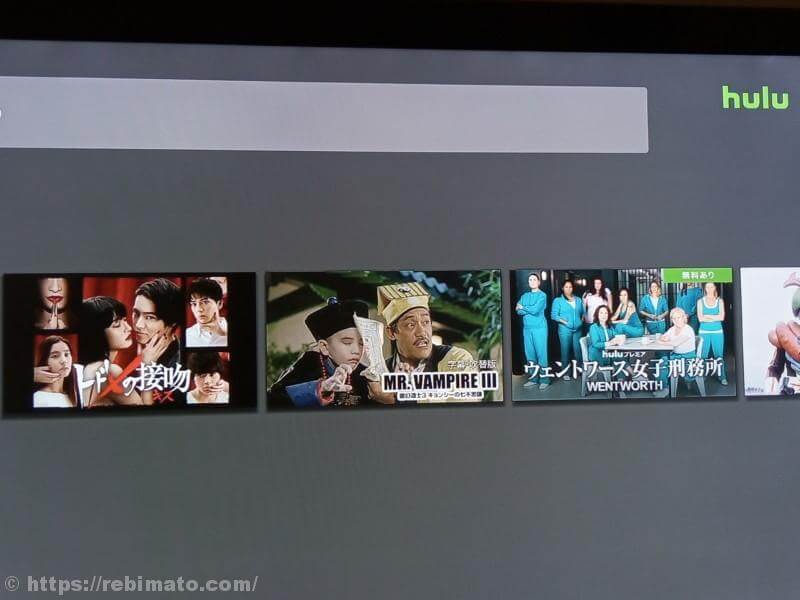
huluでしっかり配信中です。

また、1話だけ無料はここでもたくさんあり、(エピソード1は無料ですが)

2話目からレンタル(有料)となっているもの(よくある話です)もありました。
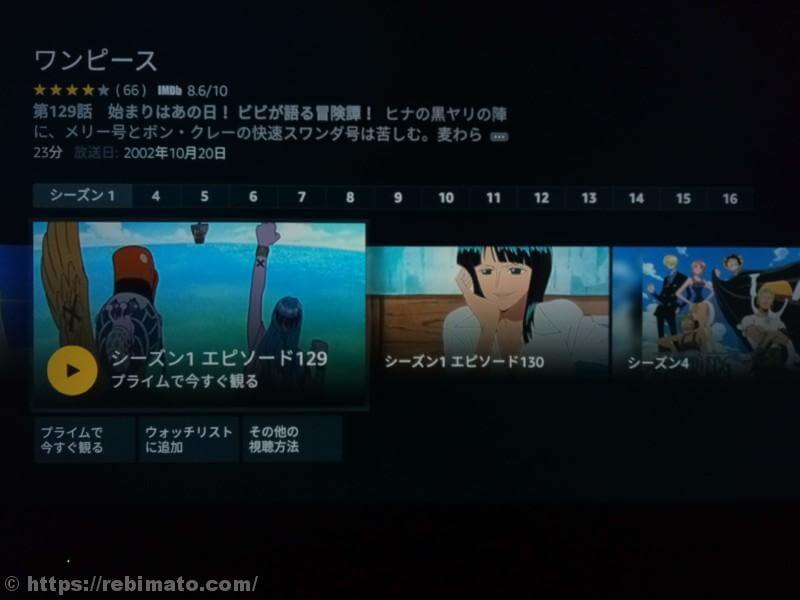
一番安心なのはこれですね。
【プライムで今すぐ観る】は無料で見れますよ、ってことです。
検索で無料配信のモノが無ければ、GyaO、AbemaTVに行って見つかることもあります。今シーズンのアニメ、ドラマ的なモノはそちらの方が優秀です。
【これが見たい】は少ないが、【これ見たかったんだ】は物凄くある
プライムビデオやプライムミュージックで目的のモノが確実に、無料で見つかるとは限りませんが、忙しくて見に行けなかった映画や、見たかったドラマ、アニメは無料でたくさん出て来ます。
ここ何日かレビューのために改めて検索の検証をやっているのですが、その中で色々見つけては見てしまい、今も夫が見つけた↓
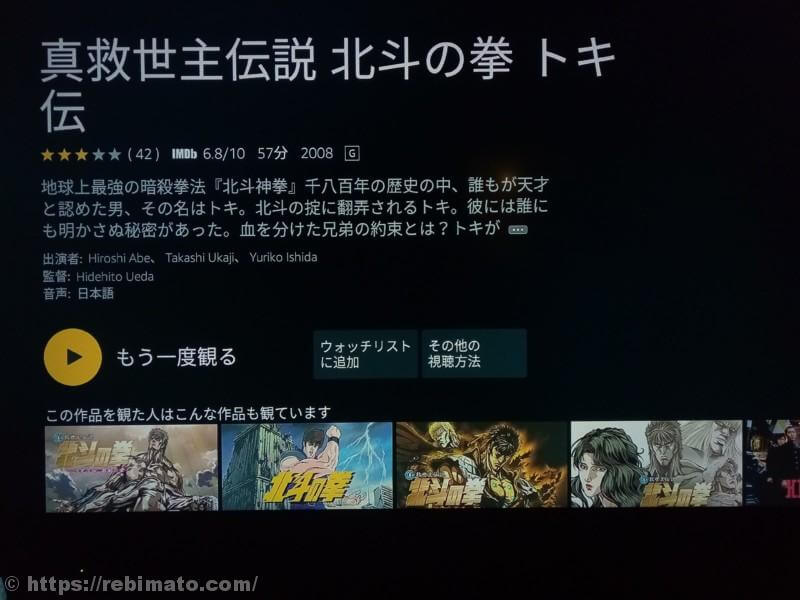
これを見て夫と二人でラオウの涙にもらい泣きした後に書いてます。(こんなだから作業が全然進まない・・・)
続けてラオウ編を見ようとした夫を止めました。(子供のお迎えがあるのに!)
レンタルDVDをよく利用するなら、費用節減効果アリ
シーズン物のように話数が多い物はレンタルすると結構な金額いったりしますが、有料動画配信サービスは月額制(1本単位のレンタル制のところもアリ)なので、利用状況によっては安く済む場合もあります。
例1 24話の長編ドラマを旧作レンタル
1本の収録が2話だったり4話だったりしますので、間を取って3話と換算、8本レンタル
100円×8=800円
例2 シーズンアニメ12話を旧作レンタル
私が借りたいと思ったのは1本収録が2話のため、100円×6=600円
※店舗により旧作80円〜150円の価格の開きがあります
一部ですが(いずれも税抜)
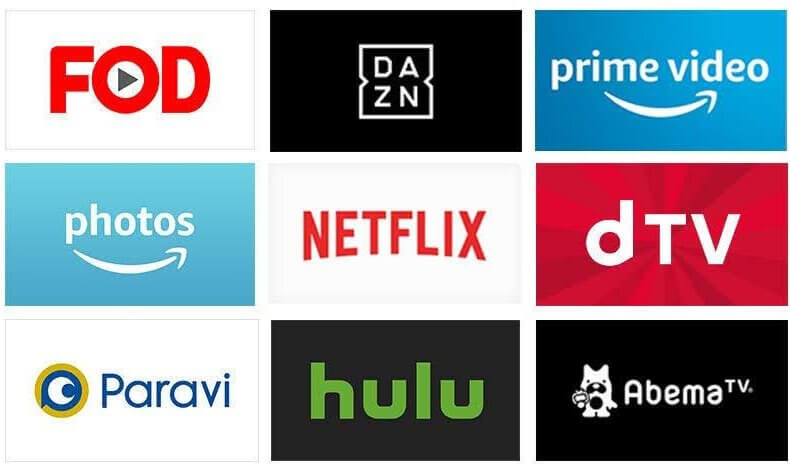
hulu 月額933円
NETFLIX 月額650円(ベーシックプラン)
dアニメストア 月額400円
ほとんどの映像配信サービスが月額1000円を切りますのでお得です。
また、無料お試し期間中に解約すればタダで見ることが出来ますので、期間内で一気に見れるならアリだと思います。
このレビューを書くにあたり、色々と見つけてはイケないモノをたくさん発見してしまい、dアニメストアかNETFLIXの加入を真剣に考え始めてしまいましたw
お店で借りにくい、探しにくいモノも見つかる
決してエ♡の話ではありません。
我が家はレンタルDVDを借りることが滅多に無く、何カ月に一度しか行かないので、子供に付き合って行くのですが凄く疲れます。
今年の春ごろ、去年の年末のバラエティ番組の影響で子供が、
「変態仮面って何?」
と聞かれ、ギャグマンガの実写版だと話したら、見たい!という話になり、借りに行きました。
タイトルがタイトルだけに、店のメインストリートに置いてある検索機で探すのもイヤ。店員さんに聞くのもイヤ。(だってひらがなで「へんたい」でも漢字で「変態」でもアブねーやつにしか思われないやん)
自力で探すも全然無い!ギャグの所や映画のを必死に探してみたけど無い。
結局、なんとSF・ホラーの棚にあった!(なんでやねん!)しかも一番上の棚!(身長152の私には簡単に見えん!)
しかもしかも、2種類あってそれぞれ3本づつあるのに、全部借りられとった!!
後日無事に2本借りられましたが、あの時程店に行くのがイヤだと思ったことはありません。
で、プライムにあるのかと探してみた結果
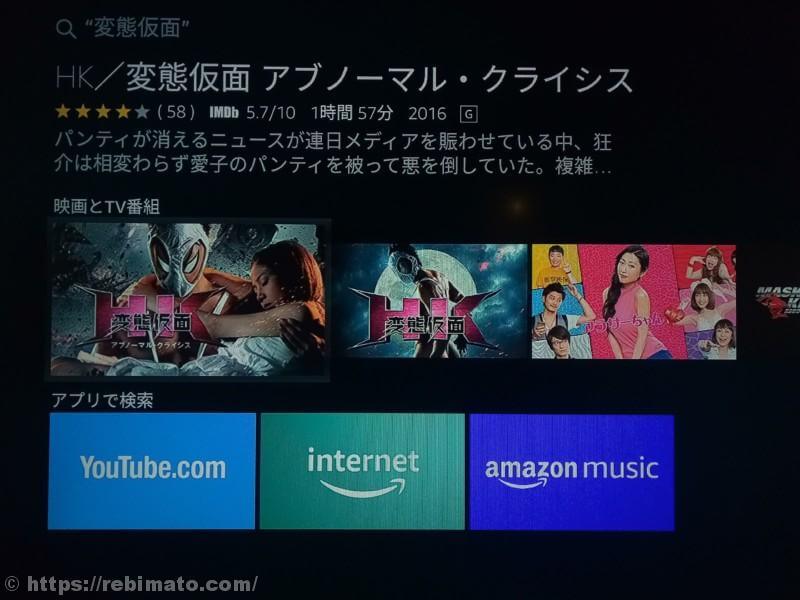
音声検索で一発で出て来た・・・左は2作目、右側は1作目ですが、2作目はプライムでタダで見れます。TV Stick買う前だったのでタイミング悪っ。
ちなみにこのパンツ被ってる主人公は「西郷どん」ですよw
(画面に見切れてますが、設定を成人向け×にしてあるのに、子供にはヤバイやろ・・・ってのが出て来てしまいました。なんで?)
店に行く時間、探す時間が省けて、返却期限内で帰すことや予算を考えなくていいので本当に楽です。
個人的に買って良かったと思ったこと
「スマホ、タブレットで観ていた動画をテレビの大きな画面で見れる」
この一言に尽きます。
Amazonの買い物に送料がかかるのが嫌で、損得勘定でプライム会員になったという経緯がありますが(安くなる年払)、動画配信サービスに課金しない、あまり映画見ない、
それでも良かったと思います。(このレビュー書いてる途中でつい、色々見てしまいましたが)
ほんの一例ですが
Abema TV
- 見たい声優さんの番組があった
- 昨シーズン見たいアニメがあった
Gyao
- 見たかったアニメがちょうど配信中
youtube(Firefox、silkブラウザ経由)
大きな画面で見ることの恩恵が物凄く大きいです
- サンドイッチマンのコントを家族で見た
- 子供がバスケットの技をテレビの前で実際に真似して覚えた
- U.S.Aを子供と一緒に踊ったw
ミラーリング(スマホの画面をテレビで見れる。縦は見づらい)iphoneユーザーは別途アプリ必要

- ゲームの画面をテレビで見れた。音も良かった
- 母親にスマホで検索した通販サイトの商品画像を見せた(高齢なのでスマホの画面を大きくしても見づらいので)
その他アプリ
- 有料の物も無料の物もあり、好きな物を見付けるとあっという間に時間が過ぎます。神レベルからゴミレベルまで様々なアプリがあります。
ここまでやってきて私の趣味がダダ洩れな気がいたしますが気にしないで下さい
TV Stick小技、試してみたこと
コンセントまでの距離があったので100円ショップの延長コードを使用


添付の電源用USBケーブルが短かったので、100円ショップで買ってきた延長コード使っております。
SSIDのAに繋ぐ
TV Stick 4Kでは記載が無く、もしかして自動でイケるのかもしれませんが、TV Stickでは5GHz帯の指定チャンネルがあり、自動で繋がらない場合は、ルーターの設定で対応チャンネルに指定する必要があります。詳しく説明しているサイトが多数あるのでここでは省略します。
最初自動でSSIDのAに繋がらず、チャンネル設定したら無事繋がりました。
添付のHDMI延長ケーブルは使った方がいい

パッケージに入っている左の短いケーブルです。

このように直挿しでも映りますが、使用時間が長くなると端子部分から熱くなり、突然再起動するなどの現象が起きます。熱暴走しているそうですが、

このようにHDMI延長ケーブルを使うと端子と距離が離れるせいか、熱暴走しなくなり、本体も熱くなりにくくなりました。
またテレビの真後ろでなく、横に出るように設置するとリモコンの反応が良くなることもあります。
リモコンのホームボタンでテレビも一気につく
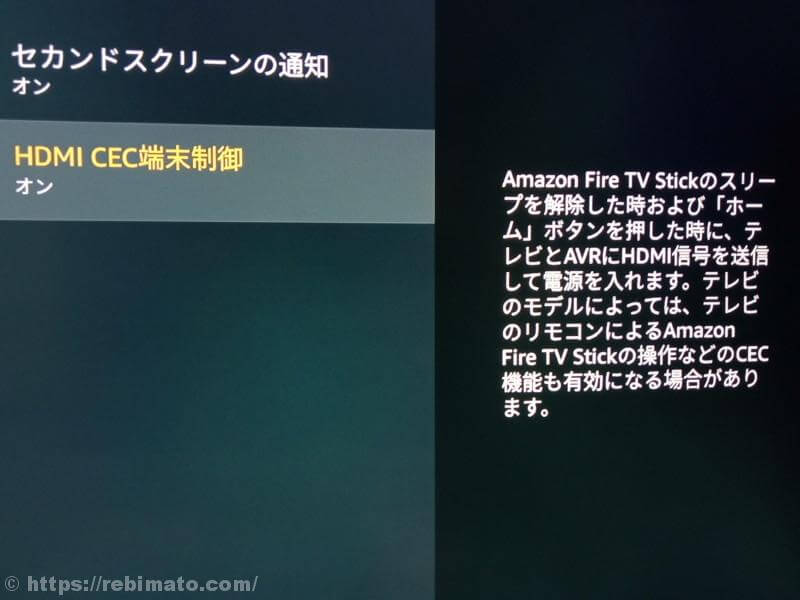
対応しているテレビなら、この機能をオンにしておくと、リモコンのホーム画面アイコンでテレビも一気につきます。また

右:テレビのリモコンですが、左のTV Stickリモコンと操作ボタンの一部がリンクします。
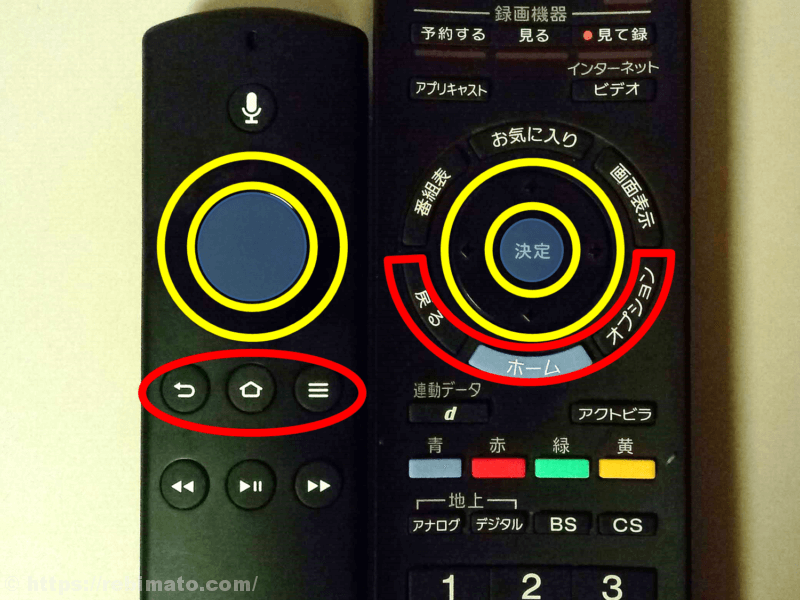
赤、黄、青、それぞれ同じ動きをするので、チョット便利です。
(今すぐ一旦停止したい!リモコン見当たらない!テレビリモコンでポチっとな、みたいな)
リモコンアプリも便利
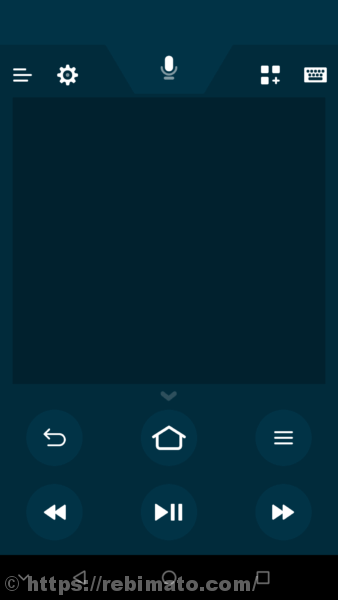
リモコンアプリのホーム画面ですが、このホームボタンからも起動できます。
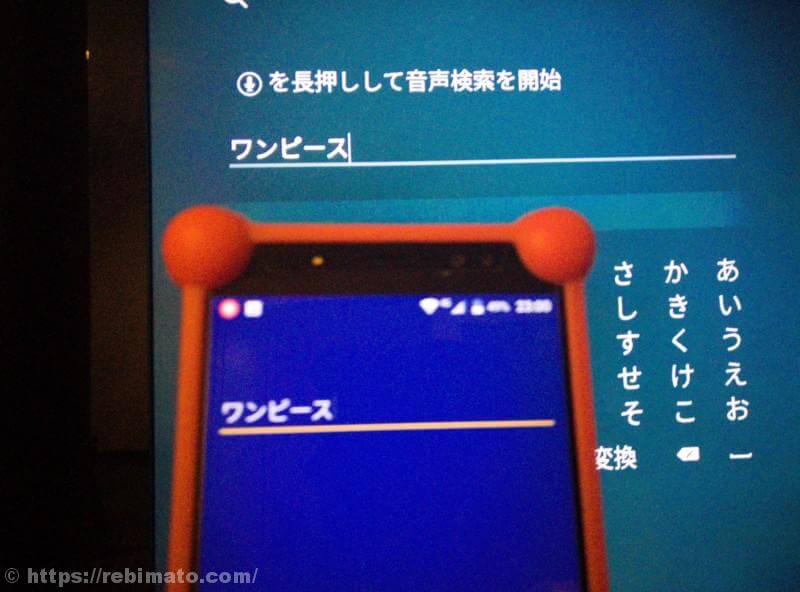
リモコンの音声検索がうまくいかない時は文字入力ですが、リモコンのは不便、と思うならリモコンアプリを利用するのもアリです。
リモコンアプリの日本語入力が出来ない時は
リモコンアプリはストレートに文字検索出来ません。以外な盲点だったのですが、
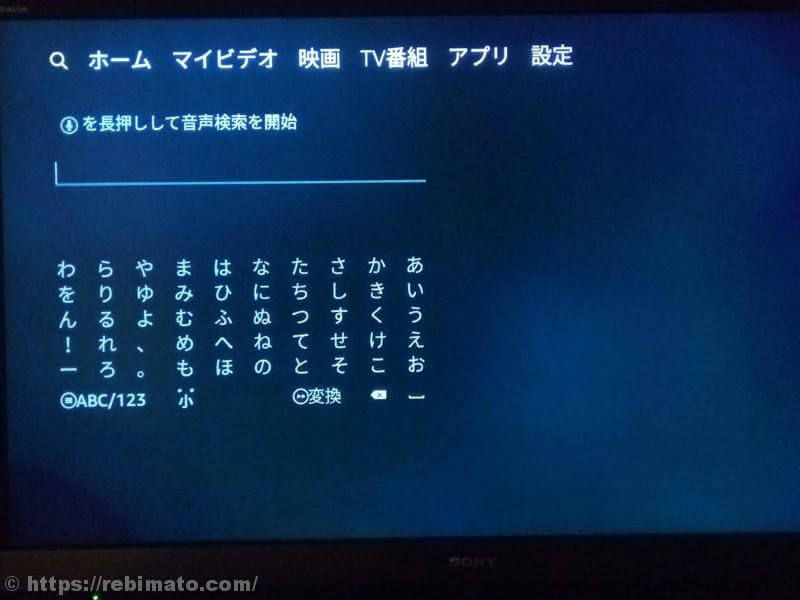
再び登場な検索画面ですが、ここに移動した段階では、音声検索スタンバイ状態になっています。このままアプリで文字検索しようとすると
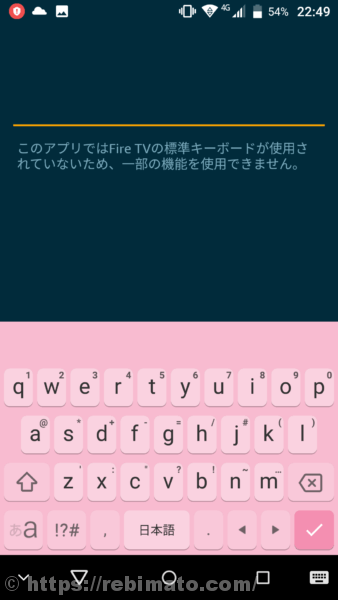
このような画面が出て来て
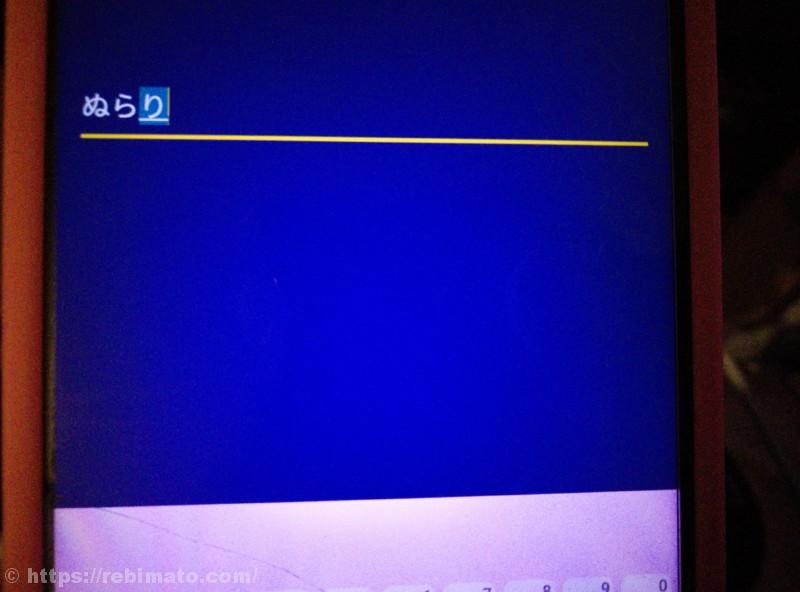
一文字ずつしか入力出来ず、漢字に変換することが出来ません。

カーソルを下の文字のどこかに移動すると文字検索モードになるようで、
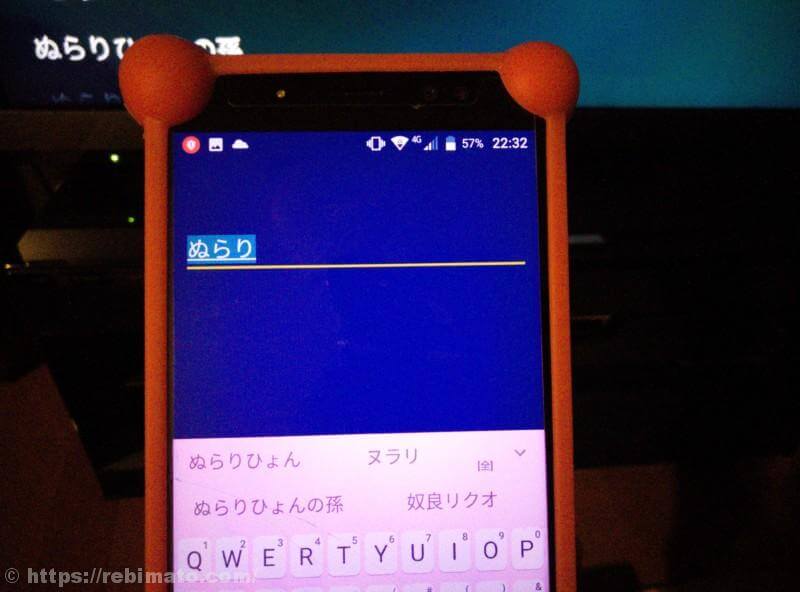
普通の日本語入力が出来るようになります。(候補に奴良リクオまで出てくるってスゲーっ)
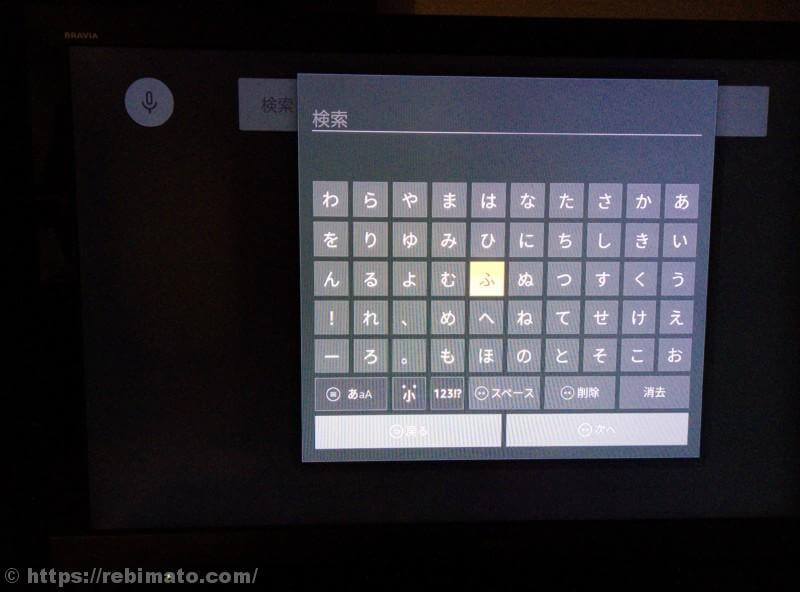
他アプリでもこのひらがなの表示まで出せば文字検索出来ます

プライムには居なかったリクオがいました!
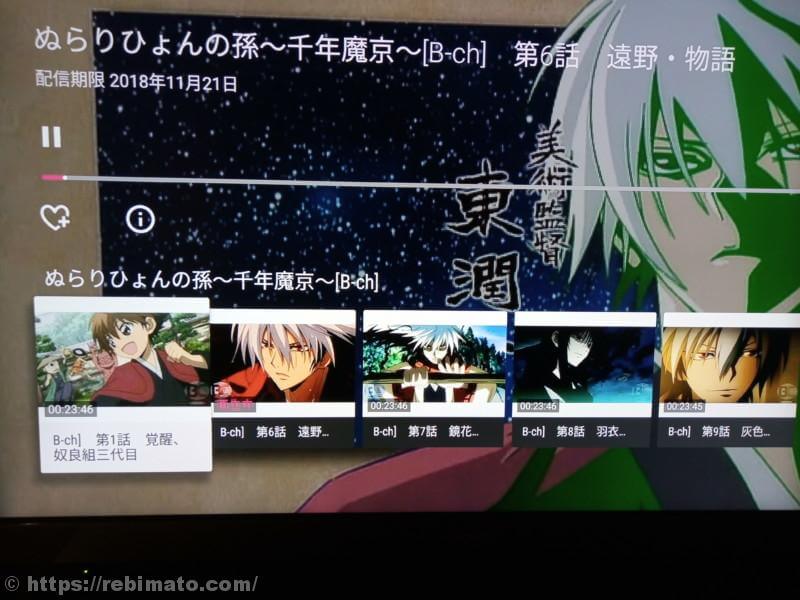
GyaOですが、配信期限迫ってるわエピソード飛んでるわで見てる時間無い。残念。
Amazon サポートは神対応。頼ってOK!
リモコンの音声機能の仕様が変わったらしく、以前は検索結果で表示出来ていたものが表示しなくなりました。(作品として存在しない物は候補すら表示しなくなったようです)
色々調べてトライするも改善せず、結局サポセンに電話したのですが下記のようになりました。(英語のガイダンスは、英語のやり取り希望なら7番押してね、ってことなのでスルーでOK)
【すぐに繋がる】
私が電話した時がたまたまだったのかもしれませんが、すぐに繋がり対応してくれました。
【作業中も待っててくれる】
途中再起動やケーブル外して3分待ってとか、最長15分待機という作業中も、電話を切らず、
「15分経ったら私の方からお声がけいたします」と言って待っててくれました。他のサポセンだったら電話切ってまたかけてこい、ってとこがほとんどちゃうかと。
それでまた電話してアカウント確認で名前言って電話番号やらメアドやら・・・でやっと履歴たどり着いて、って手間と時間かかる!
そういうストレスが無いのは非常に好感持てました。
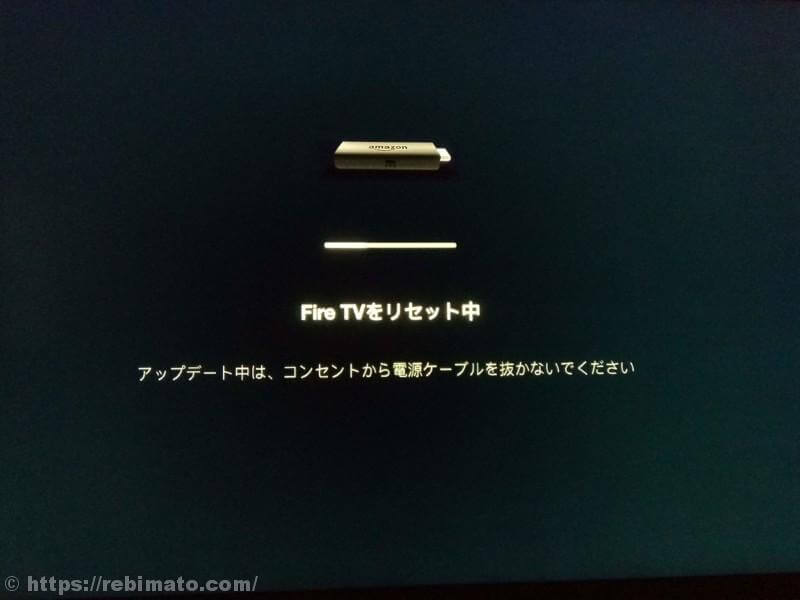
結果的にファクトリーリセットとなりましたが、非常にイイ対応でした。
ちなみに手順、やり取りは書きません。
というのも色々調べて、これじゃね?と思ったのを片っ端から実行して、結局改善しないのでサポセンに頼りましたし、サポセンで教えてくれた作業の中には、調べて出て来なかったものもありました。
サポセンの指示で作業していくのが最善だと思います。
最後に
色々な機能で家族みんなで楽しめるモノだと思います。
先日4K8K放送の新聞記事が載っており、Fire TV Stick 4Kの購入を検討していらっしゃる方は、今後のコンテンツ充実に期待が持てることでしょう。
我が家はFire TV Stickであと数年頑張って、4Kテレビに買い換えたらFire TV Stick 4Kの購入を考えたいと思います。
お子さんがいるご家庭は、機能制限かけてコンテンツのコントロールをお忘れなく。
ご自身のコントロールもお忘れなく(私だ!)
以上Amazon Fire TV Stick 4KとAmazon Fire TV Stick(第2世代)の比較とご紹介でした。
Amazonアカウントを作成する\ 7月12日限定 /







